ถ้าคุณต้องการเคลียร์อีเมลใน Inbox ให้เป็น 0 ทุกครั้งเวลาเปิดใช้งาน ลองดูสองสามวิธีจัดการ inbox ใน Gmail
จากจำนวนผู้ใช้งาน Gmail ทั่วโลกที่มีอยู่ราวหนึ่งพันล้านราย เราทราบว่ามีอีเมลจำนวนมากที่ถูกส่งออกเเละรับเข้าในแต่ล่ะวัน และเราเข้าใจดีว่าในอินบ็อกซ์ของคุณมีอีเมลมหาศาลที่ส่งถึงคุณ อินบ็อกซ์เป็นเสมือนสถานที่สำคัญที่ใช้ติดตามข้อมูลในแต่ล่ะวัน คล้ายกับบันทึกเส้นทางการเดินทางและบันทึกสิ่งที่ต้องทำ
ขณะที่อินบ็อกซ์เป็นเสมือนศูนย์กลางที่รวบรวมข้อมูลสำคัญๆ แต่มันยังเป็นปัญหากับเราในเรื่องจัดระเบียบอีเมล์อีกด้วย สิ่งนี้กลายเป็นงานเพิ่มขึ้นที่เราต้องมาคอยจัดการกับอีเมลที่ไหลทะลักอย่างไม่มีที่สิ้นสุด แถมบางอีเมลก็ไม่ใช่อีเมลสำคัญแต่ต้องมาเสียเวลาจัดการ ปัญหากวนใจเหล่านี้จะหมดไป ด้วย Inbox by Gmail จาก Google
Inbox by Google สร้างขึ้นเพื่อช่วยบริหารจัดการอีเมลของคุณ โดยฟีเจอร์และหน้าตาของแอปพลิเคชั่นได้ถูกออกแบบให้สามารถจัดการอีเมลได้ง่ายขึ้น และเปลี่ยนให้อินบ็อกซ์ของคุณกลายเป็นเครื่องมือที่มีประโยชน์ หลายๆ ฟีเจอร์ช่วยให้การใช้งานอีเมลทำได้ง่ายขึ้น ทั้งเรื่องการสร้างโฟลเดอร์ และเขียนอีเมล์ตอบกลับ ลองพิจารณาเคล็ดลับที่จะช่วยให้คุณเข้าใจฟีเจอร์ต่างๆ ของ Inbox by Gmail และเพิ่มประสิทธิภาพการใช้อีเมล์ (และการใช้ชีวิต) ของคุณ
1. Bundles ฟีเจอร์ที่คล้ายโฟลเดอร์…แต่ดีกว่า! ช่วยคุณรวบรวมอีเมลที่อยู่ในหมวดเดียวกันเข้าไว้ด้วยกันแบบอัตโนมัติ เช่น หมวดการเดินทาง หมวดข่าวสาร และคุณยังสามารถสร้างโฟลเดอร์ในหมวดหมู่ที่คุณต้องการเฉพาะได้ สามารถดูอีเมลที่เก็บไว้ และตั้ง Bundles ให้ปรากฎในอินบอกซ์คุณในช่วงเวลาที่แน่นอน
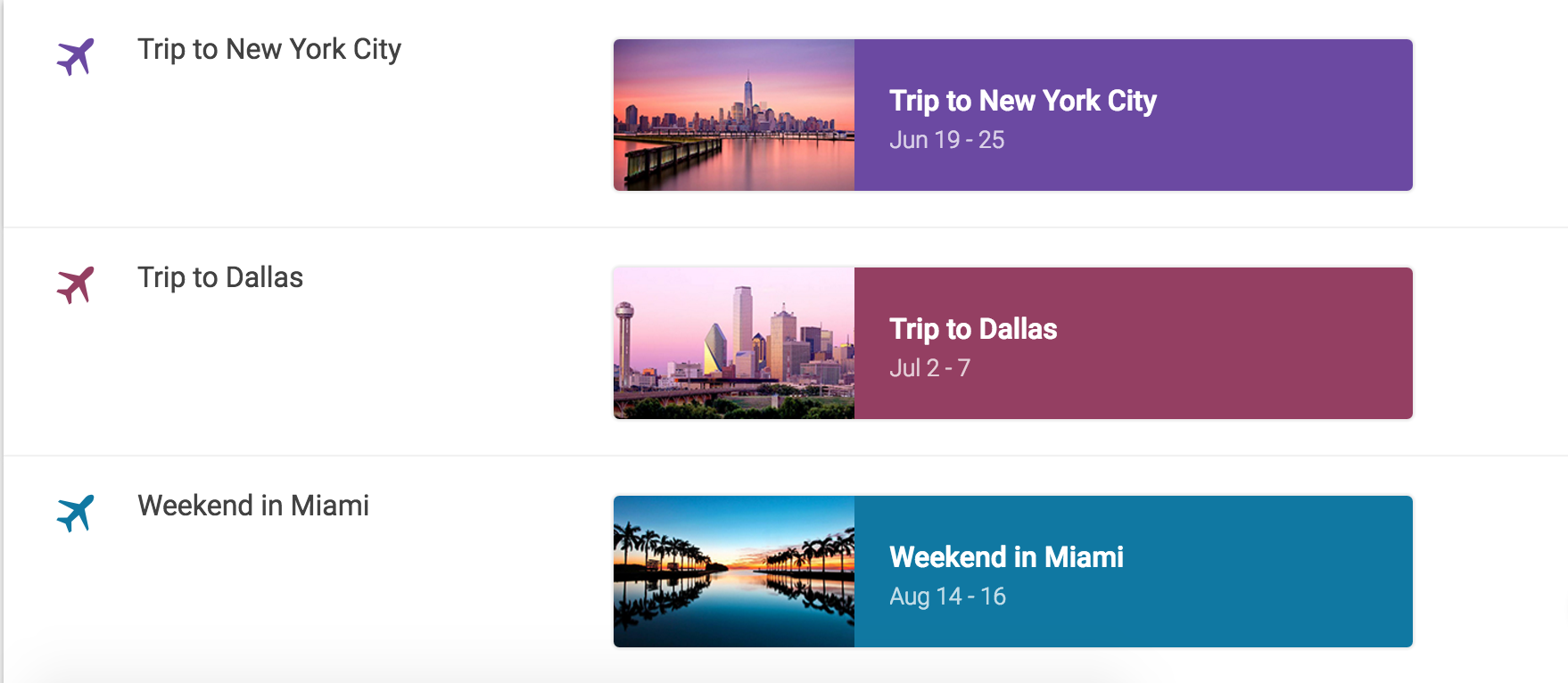
2. Highlights ฟีเจอร์แสดงข้อมูลการสั่งซื้อล่าสุด สถานะเที่ยวบิน รายละเอียดต่างๆ การจองที่พัก พร้อม
รูปภาพต่างๆ โดยไม่ต้องเปิดเข้าไปอ่านข้อความในอีเมลที่เป็นลิงค์หรือข้อความสำคัญๆ
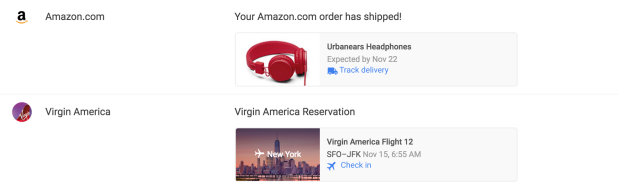
3. เปิดดูไฟล์แนบ (หรือ Attachments) ในอินบอกซ์ได้ง่ายกว่าอีเมล์แบบเดิม เพียงคลิกครั้งเดียวไปที่ลิงค์
ของเอกสารเท่านั้น ข้อความและรูปภาพก็จะโชว์ออกมา โดยไม่จำเป็นต้องเปิดอีเมลเลย
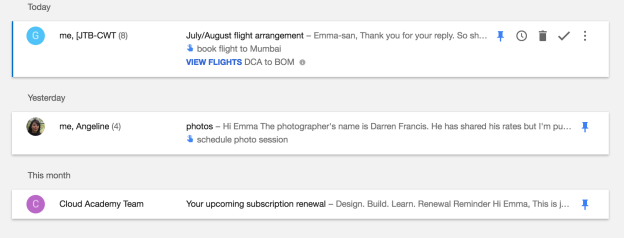
4. Reminders ให้คุณสามารถเพิ่มรายการที่ต้องทำในอินบ็อกซ์ โดยระบบจะเตือนความจำคุณให้ทำสิ่งนั้นให้เสร็จเรียบร้อย โดยใส่ข้อมูลที่จำเป็นลงไป เช่น เบอร์โทรศัพท์ที่คุณจะใช้จองร้านอาหาร บางครั้งอินบ็อกซ์จะจัดการสิ่งที่ต้องเตือนโดยอัตโนมัติด้วย
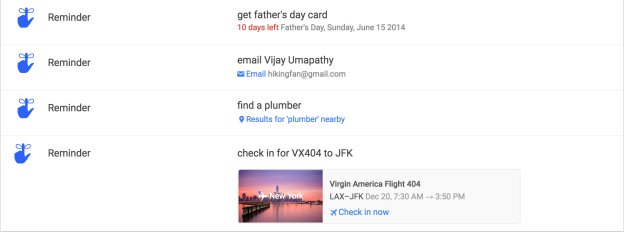
5. ใช้ฟีเจอร์ปักหมุด (หรือ Pin) เพื่อสร้างรายการที่ต้องทำ ฟีเจอร์ pin ช่วยให้คุณทำเครื่องหมายติดตามงาน
หรือไฟล์ในอีเมลต่างๆ ที่ต้องการกลับมาจัดการภายหลัง นอกจากนี้คุณยังสามารถเพิ่มการแจ้งเตือนไปยัง
ข้อความที่ปักหมุดแล้ว เพื่อสร้างบันทึกหรือรายการสิ่งที่ต้องทำต่อไปอย่างรวดเร็ว
6. ฟีเจอร์ Snooze ให้คุณสามารถตั้งค่าวันที่และเวลาให้กับอีเมลที่คุณต้องการให้กลับมาปรากฏบนหน้าอินบ็อกซ์ในภายหลัง ฟีเจอร์นี้จะให้คำแนะนำอย่างชาญฉลาดยิ่งขึ้น ตัวอย่างเช่น ดึงเมลตั๋วคอนเสิร์ตหรือ จองโรงแรม ที่เคยซื้อไว้ แสดงก่อนถึงเวลาที่เราต้องใช้จริง
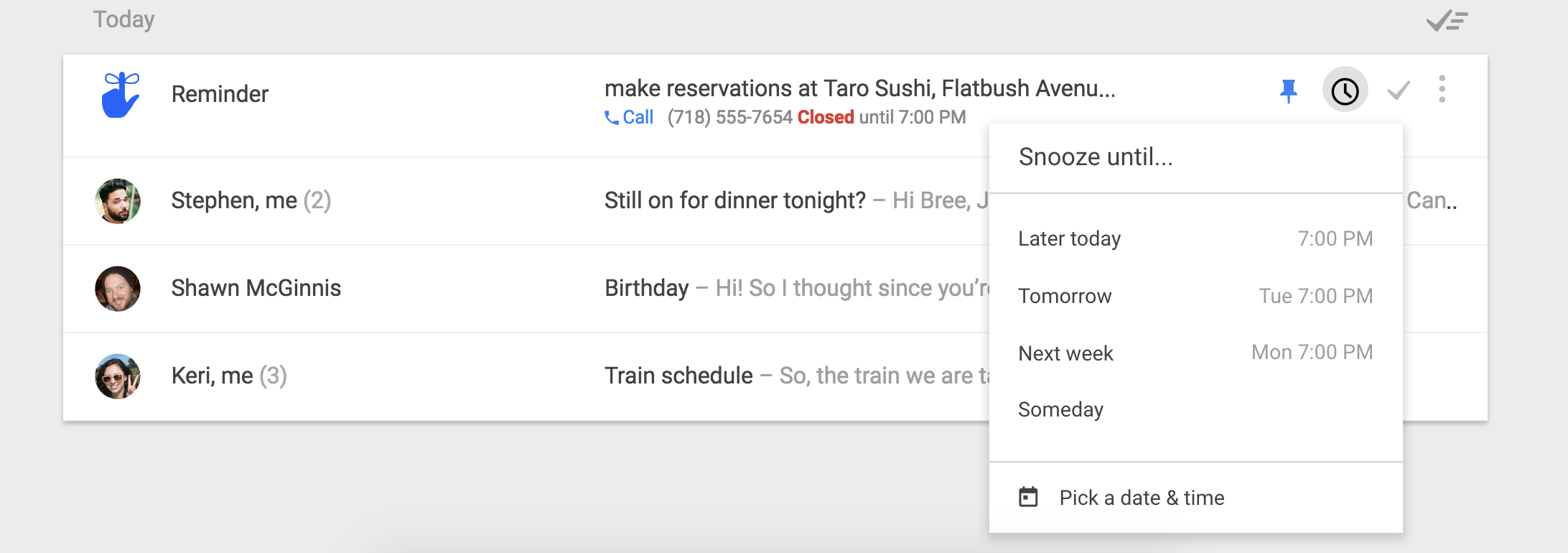
7. ค้นหาและตรวจสอบข้อมูลที่คุณต้องการได้อย่างแม่นยำ ด้วยแถบ Google-powered search ช่วยกรอง
ข้อมูลอย่างละเอียด ให้คุณค้นเจอสิ่งที่หาในอีเมล
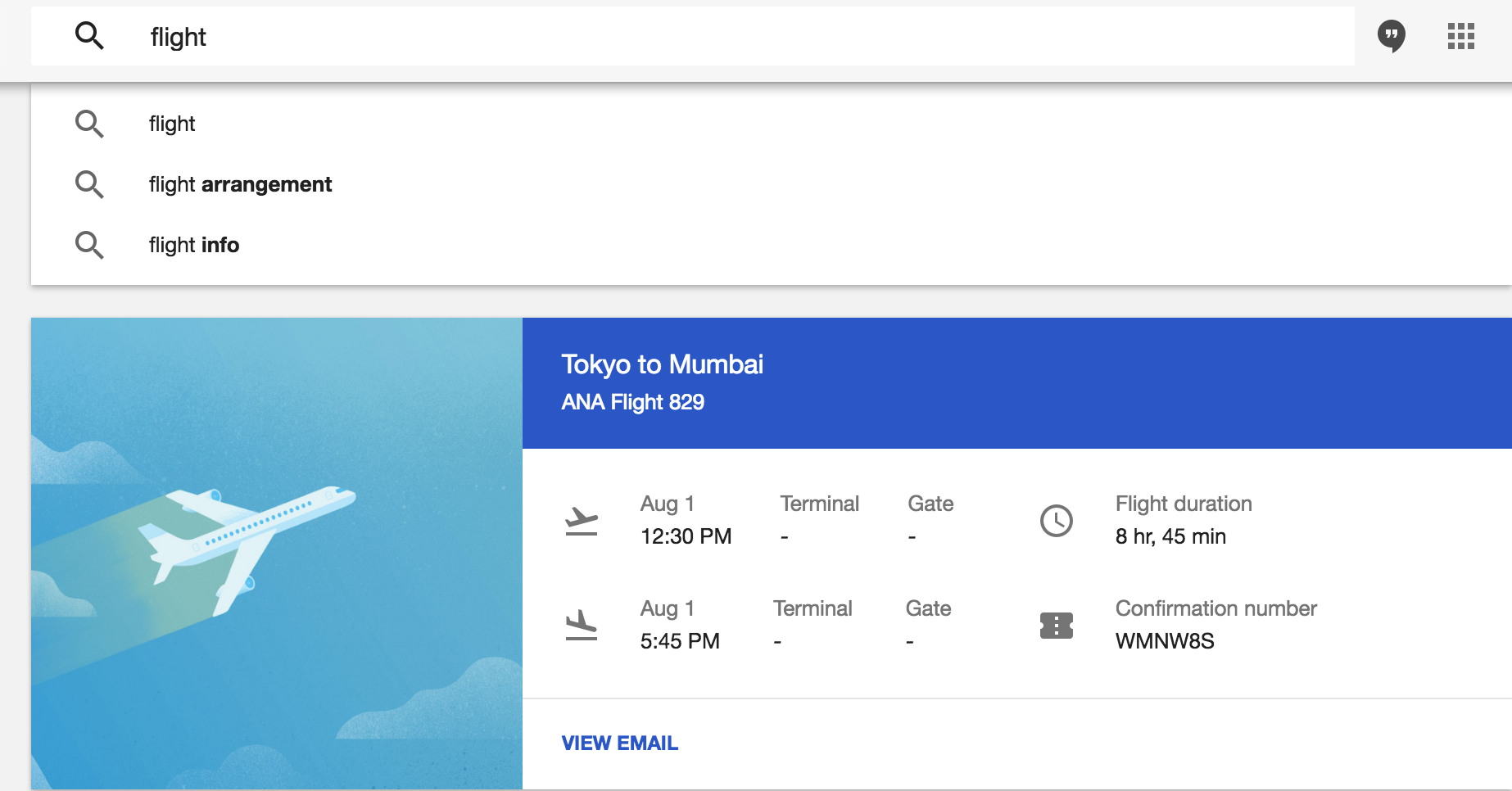
8. Undo send – ปุ่มมหัศจรรย์ ที่สร้างมาเพื่อ Inbox หลังจากคุณส่งข้อความ มีเวลา 10 วินาที ในการแตะปุ่ม
undo เพื่อเรียกคืนอีเมล์และแก้ไขคำผิด หรือ เพิ่มไฟล์งานในอีเมล
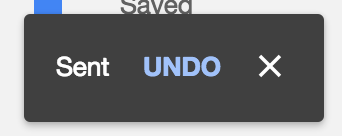
9. คุณสามารถส่งอีเมลหาตนเองได้จากลิงค์เดียว หรือส่งเป็นสองลิงค์เพื่อใช้อ่านบทความ หรือ สูตรอาหารที่
อยากทดลองปรุง ด้วยฟีเจอร์ Save to Inbox ช่วยให้การบันทึกลิงค์ต่างๆ ไว้อ่านภายหลังทำได้ง่ายขึ้น
เพียงแชร์ลิงค์ไปที่อินบอกซ์ รองรับทั้งบน Android และ iOS หรือ จะใช้ Inbox by Gmail ที่เป็นส่วนขยาย
ของเบราว์เซอร์ Chrome จากเว็บทำได้
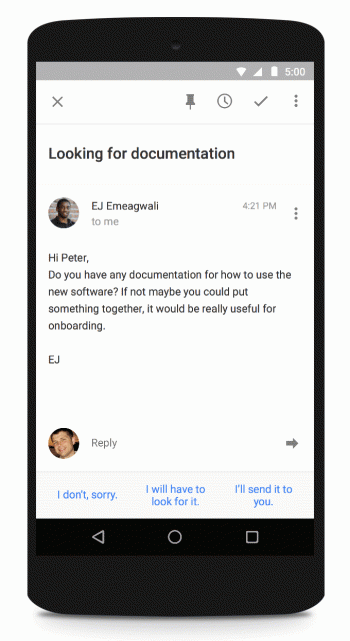
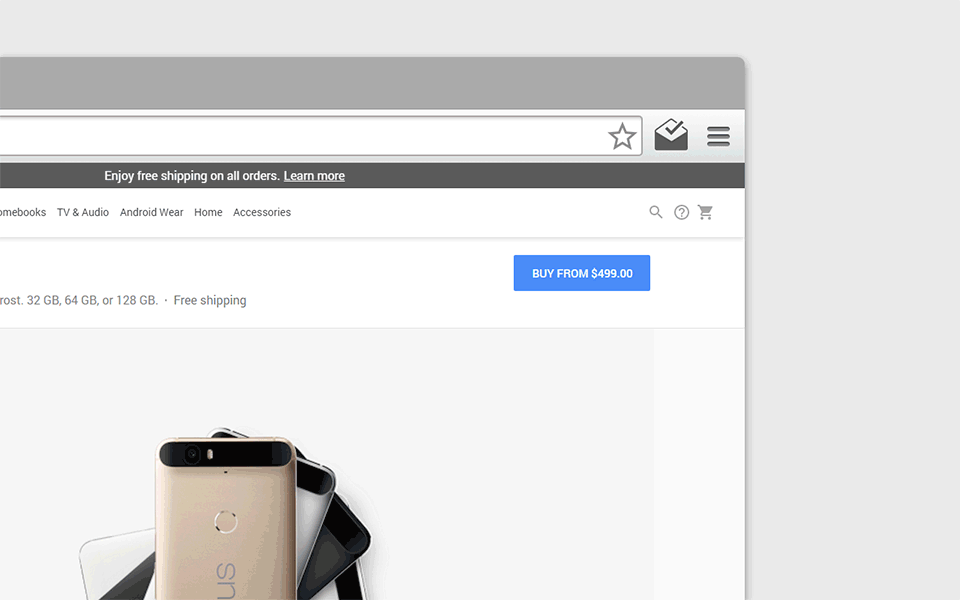
10. ตอบกลับด้วยอีเมลที่เขียนไว้แล้วสำหรับคุณ ฟังแล้วมันดูเกินจริงใช่ไหม? แต่มันเกิดขึ้นจริงๆ
แล้ว ด้วยฟีเจอร์ Smart Reply ให้คุณเลือก 3 คำตอบสั้นๆ ตอบกลับในเรื่องที่เกี่ยวข้องกับ
ข้อความที่ได้รับมา
ดาวน์โหลดแอป Inbox ไว้บนมือถือ และคลิกเข้าไปที่ inbox.google.com เพื่อเปิดใช้งาน เรายังเดินหน้าสร้างวิธีการใหม่ๆ เพื่อสร้างประสบการณ์การใช้อีเมลที่น่าตื่นเต้นให้ผู้ใช้ ทันทีที่คุณตั้งค่าการใช้งานอีเมล มันจะเป็นสิ่งใหม่ที่คุณไม่เคยพบเจอมาก่อนแน่นอน
ติดตามข่าวสารจาก Brand Inside ได้จาก Facebook ของเรา

